iPhoneの通知遅延:修正
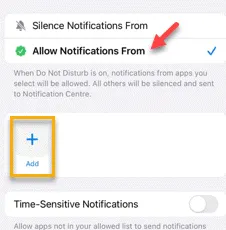
あなたの iPhone は通知をかなり遅れて受信していますか? 通知の中には時間的に非常に敏感なものもあり、通知が数分遅れただけでも契約が破綻する可能性があります。そこで、このシナリオを考慮して、非常に役立つ一連のソリューションを考案しました。これらの手順に従うと、iPhone は適切なタイミングで通知を再開します。
修正1 – スケジュールされた要約をオフにする
iPhone は通知の概要を配信するように設定でき、アプリの通知へのアクセスを即座に拒否できます。
ステップ 1 –小さな歯車の形をした ⚙ アイコンをタップして、iPhone の設定にアクセスします。
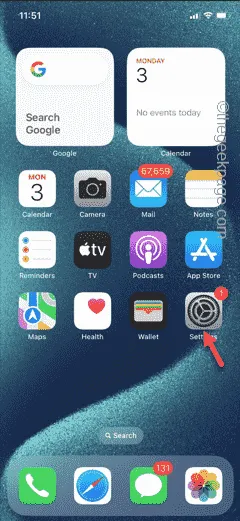
ステップ 2 –後で、「通知」オプションを開きます。
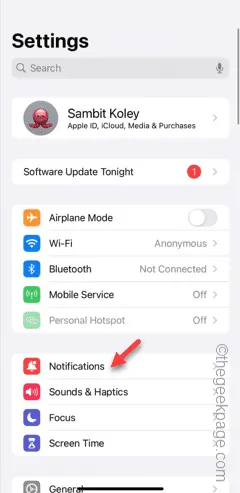
ステップ 3 – 「スケジュールされたサマリー」という機能があります。それを開きます。
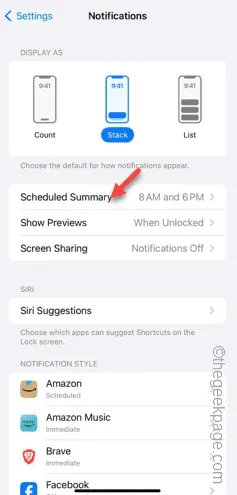
ステップ 4 –「スケジュールされたサマリー」が「オフ」モードに設定されていることを確認します。
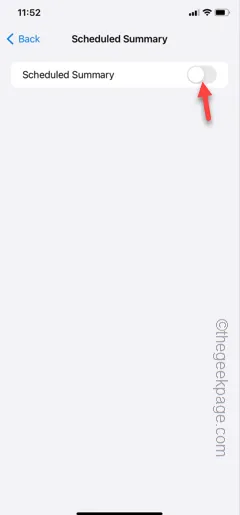
スケジュールされたサマリーをオフにすると、通常の通知配信システムが復元されます。
アラートはすぐに届きます。
修正2 – 特定のアプリの通知を許可する
場合によっては、特定のアプリの通知システムを無効にしていることがあります。
ステップ 1 –もう一度iPhone の設定に移動します。
ステップ 2 –後で、「通知」タブを開きます。
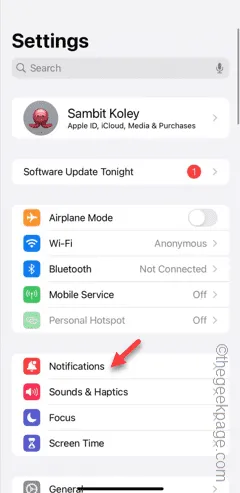
ステップ 3 –「通知スタイル」タブで、問題のあるアプリケーションを見つけて開きます。
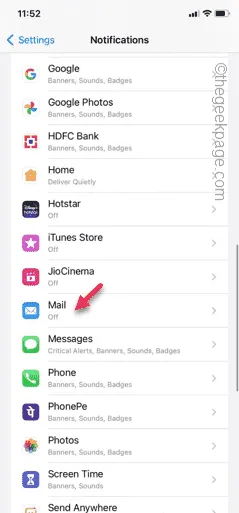
ステップ 4 –そこで「通知を許可する」スタイルをオンにします。
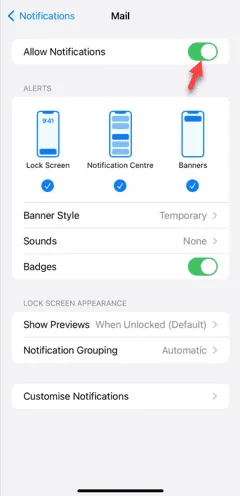
アプリ内で通知を受け取るようになります。
これが役立つかどうか確認してください。
修正3 – モバイルデータ/Wi-Fiを有効にする
アプリは通知をプッシュするために Wi-Fi または携帯電話データのいずれかを必要とします。
ステップ 1 –画面の上から下に 1 回スワイプします。
ステップ 2 – Wi-Fi モードと Bluetooth モードの両方を有効にします。
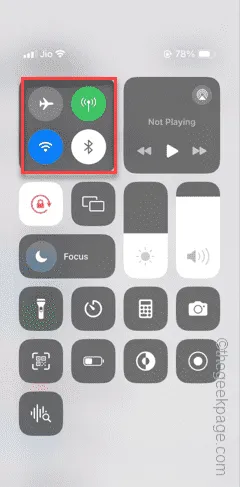
こうすることで、Wi-Fi ゾーンから外れても、携帯電話ネットワークによってサービスがオンラインのままになります。
アプリから通知を受け取っているかどうかを確認します。
修正4 – フォーカス(DND)を介してアプリの通知を許可する
iPhone でフォーカス モードを有効にしている場合、いくつかのアプリの通知が制限されます。
ステップ 1 – iPhone の設定で、「フォーカス」モード設定を開きます。

ステップ 2 – 2 つのオプションがあります。アクティブなフォーカス モードのいずれかを無効にするか、アクティブなフォーカス スケジュール期間にアプリの通知を通過させるかのいずれかです。
ステップ 3 – iPhone で使用している「おやすみモード」モードまたはフォーカス モードを開きます。
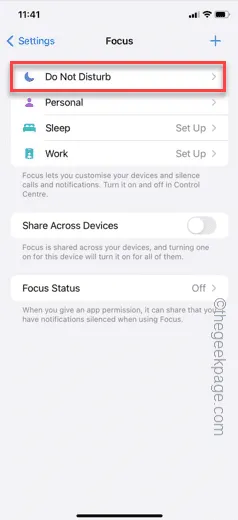
ステップ 4 – 「通知を許可」というカテゴリがあります。「アプリ」サブセクションで、>アイコンをタップします。
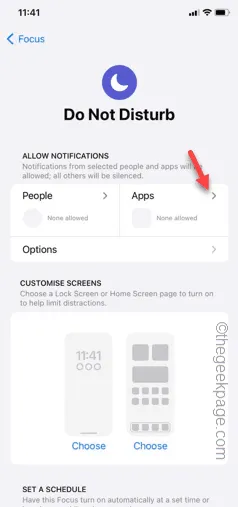
ステップ 5 –「通知を許可する」オプションを選択します。
ステップ 6 –「➕」アイコンをタップして、許可リストに新しいアプリを追加します。
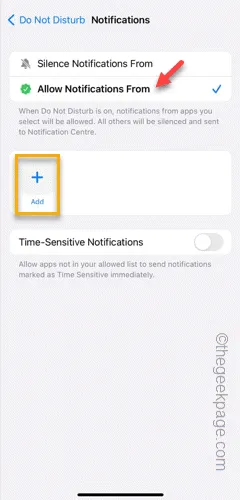
ステップ 7 –次に、特定のアプリを検索するか、提案ボックスにアプリが表示されている場合はそのアプリを選択します。
一度に複数のアプリを選択できます。
ステップ 8 –最後に、「完了」アイコンをタップすると、設定が保存されます。
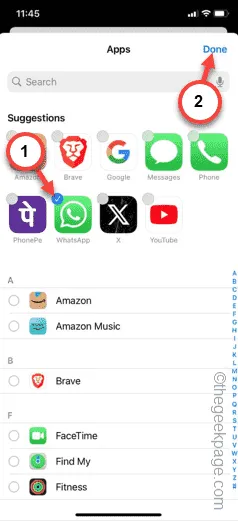
これを実行すると、フォーカス モードのいずれかを使用しているときでも、アプリの通知が届くようになります。
これがうまくいくかどうか確認してください。



コメントを残す